1. Werking Surveyour
De GPS-meetset (hierna “Surveyour”) bepaalt nauwkeurig jouw GPS-positie. De Surveyour wordt hoofdzakelijk gebruikt voor het inmeten van de tuinen. Indien van toepassing ook bij het doen van de NEN-opname. Hieronder volgt uitleg over de werking van de Surveyour en de bijbehorende apps.
Start de Surveyour op door de aan-uitknop rechtsonder het scherm drie seconden ingedrukt te houden. Na opstarten volgt het startscherm, “swipe omhoog” om het menu zichtbaar te maken (foto 1).
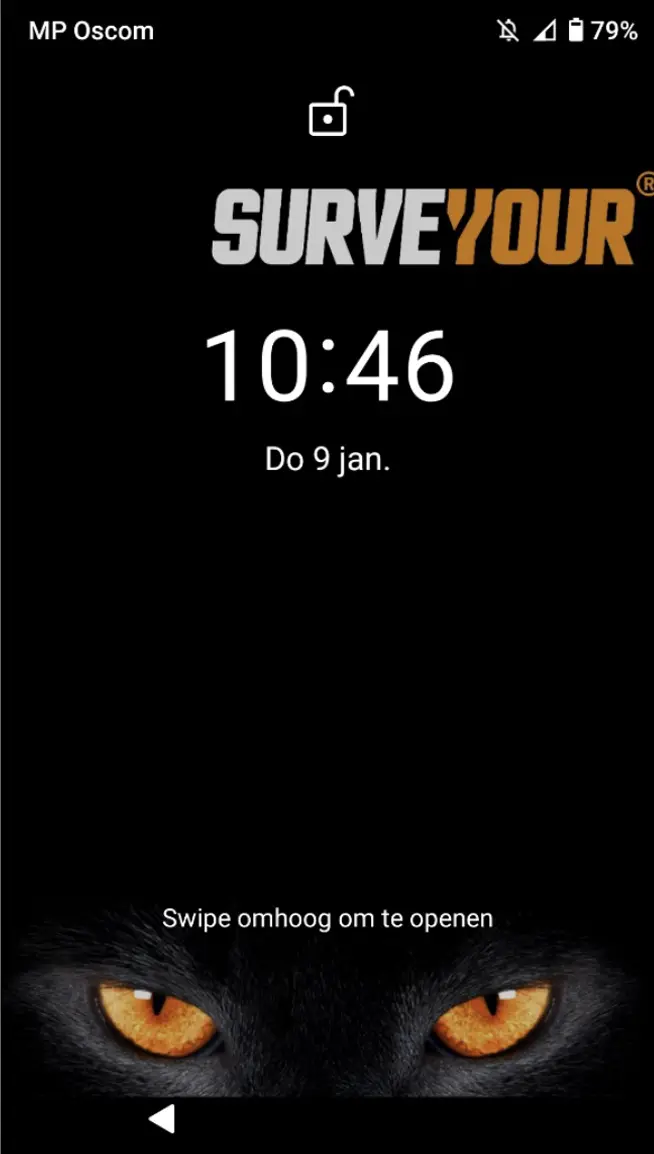
foto 1. Swipe omhoog voor menu.
Voor aanvang van de werkzaamheden is het van belang dat de GPS van de Surveyour goed ingesteld wordt. Volg onderstaande stappen voor het instellen van de GPS.
Deze stap moet elke dag voor aanvang van de werkzaamheden uitgevoerd worden. Om de nauwkeurigheid van de Surveyour tijdens het werk te waarborgen is het verstandig om deze stap tevens na een (lunch)pauze te doorlopen.
Klik in het startmenu van de Surveyour op het icoontje van de app MaxGo.

Het startmenu van MaxGo verschijnt (foto 2). Scroll in dat menu naar beneden en klik op “Connect”. Er volgt een schermpje met de status van de “Host” en “Authorization” (foto 3). Deze twee moeten allebei een groen vinkje krijgen, pas daarna kan stap 3 uitgevoerd worden. Hebben ze allebei een groen vinkje? Dan kan het schermpje gesloten worden door op het kruisje rechtsboven te klikken.
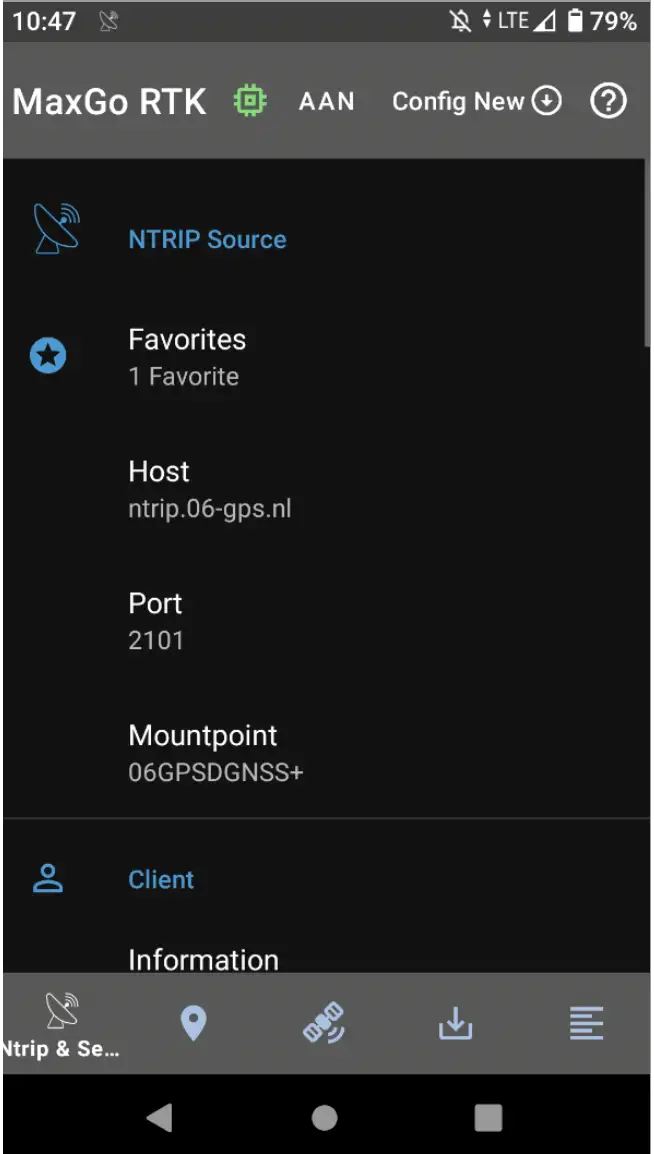
foto 2. Startmenu MaxGo. Scroll in startmenu naar beneden klik op “Connect”.
Wanneer de eerste keer geen groene vinkjes verschijnen, of slechts één, sluit dan het schermpje door op de X te klikken rechtsboven. Klik daarna nogmaals op “Connect”. Soms moet dit twee keer herhaald worden. (foto 3).
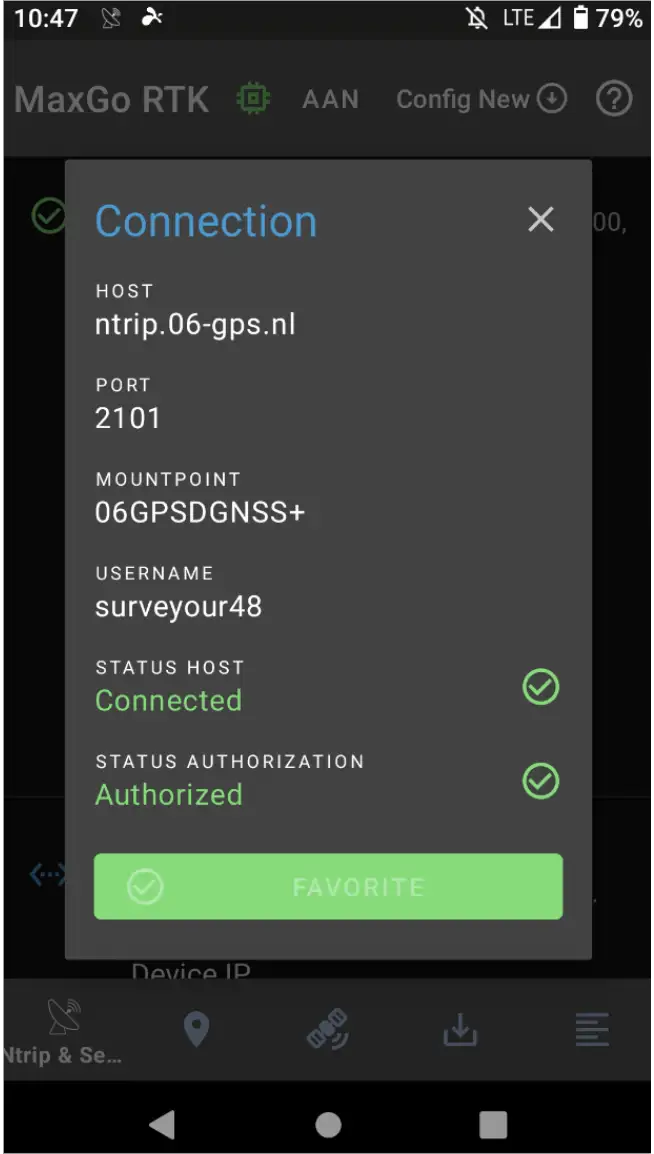
foto 3. Groen vinkje bij Connected + Autorized. Bij geen autorisatie, klik op het kruisje rechtsboven en nogmaals op “Connect”.
Klik op de satelliet (Satilites) in het onderstaande menu van MaxGo.
Er verschijnt een nieuw scherm met bovenaan “Use 0”, “No Fix” en “View 0” zie foto 4. Het doel is dat de
“No Fix” verandert naar “RTK-FIXED”, wat betekent dat de GPS goed ingesteld is.
Ga hiervoor met de Surveyour buiten naar een plek met zo min mogelijk gebouwen en bomen in de buurt.
Het apparaat gaat nu zoeken naar satellieten. Bij “View” en “Use” lopen de aantallen op. “No fix” kan veranderen naar “Single point”, “Differential” of “RTK-FlOAT”. De GPS is pas goed als hier “RTK-FIXED” staat.
Soms geeft “Use” aan dat er meer dan twintig satellieten in gebruik zijn, maar wordt het middelste vakje toch niet “RTK-FIXED”. Sluit dan de MaxGo app door rechtsonder op het vierkantje te klikken en het scherm naar boven te “swipen”.
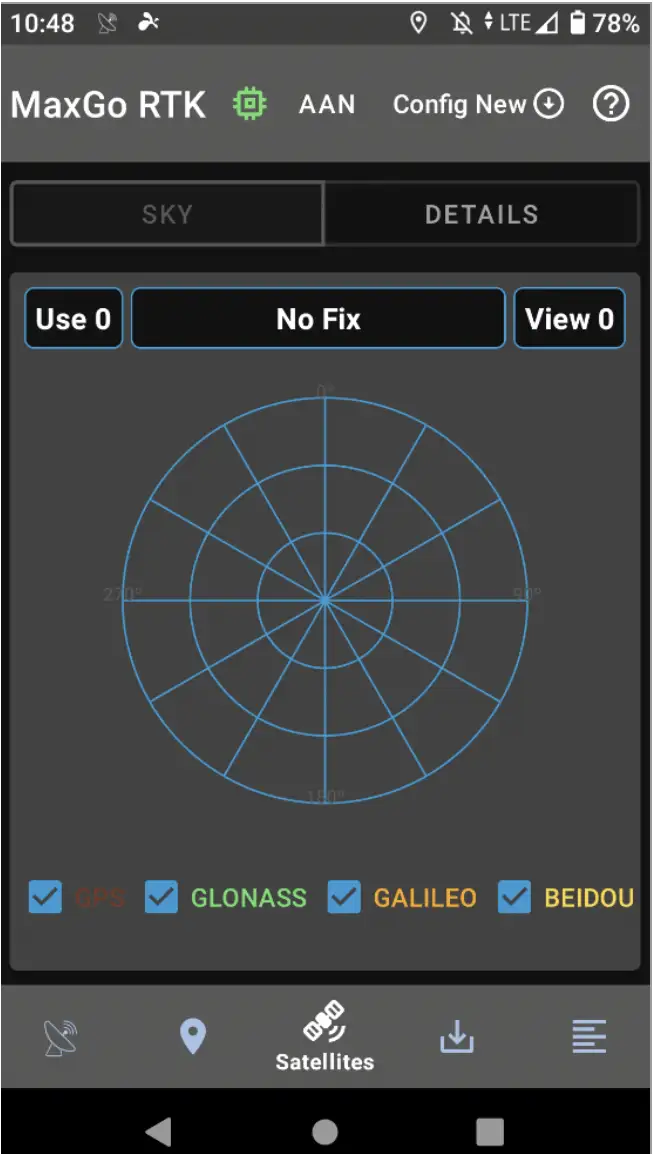
foto 4a. Groen vinkje bij Connected + Autorized. Nog geen autorisatie, klik op het kruisje rechtsboven en nogmaals op “Connect”.
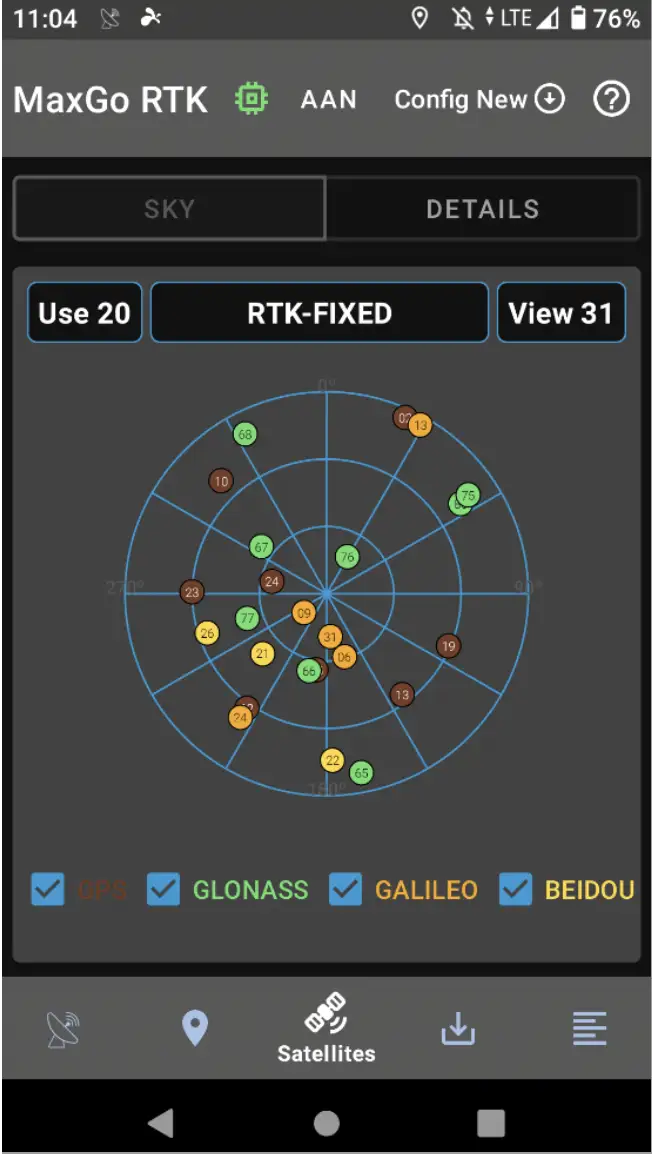
foto 4b. Groen vinkje bij Connected + Autorized. Nog geen autorisatie, klik op het kruisje rechtsboven en nogmaals op “Connect”.
Begin nu opnieuw met: “Stap 2: GPS instellen van de Surveyour”. Belangrijk is om buiten op een open plek te staan.
Nogmaals: de MaxGo app moet op “RTK-FIXED” staan, pas dan kan er nauwkeurig ingemeten worden.
Het is de bedoeling dat de MaxGo app tijdens het werk op de achtergrond actief blijft. Klik na het instellen van de GPS onderaan het scherm op het rondje, en het startmenu van de Surveyour komt tevoorschijn.
Tijdens het inmeten kan het gebeuren dat door bomen of gebouwen de status “RTK-FIXED” verandert naar “RTK-FLOAT”, dan is de Surveyour niet nauwkeurig meer. De oplossing hiervoor is om weer naar een open plek te gaan. Soms is dat niet mogelijk maar is er wel in Field Maps (wordt verderop besproken) een ondergrond beschikbaar. Samen met de GPS en deze ondergrond is het dan mogelijk de locatie van het object vrij nauwkeurig te bepalen.
2. Werking Field maps
Met Field Maps kunnen in de onderliggende kaarten inventarisatiegegevens geregistreerd worden binnen de daarvoor opgezette NEN-omgeving.
Open de Field Maps app door in het startmenu van de Surveyour te klikken op onderstaand icoontje.
Vervolgens verschijnt er de eerste keer dat ermee gewerkt wordt een aanmeldscherm. Vul in de gebruikersnaam en wachtwoord op de daarvoor bestemde vakken (foto 5).
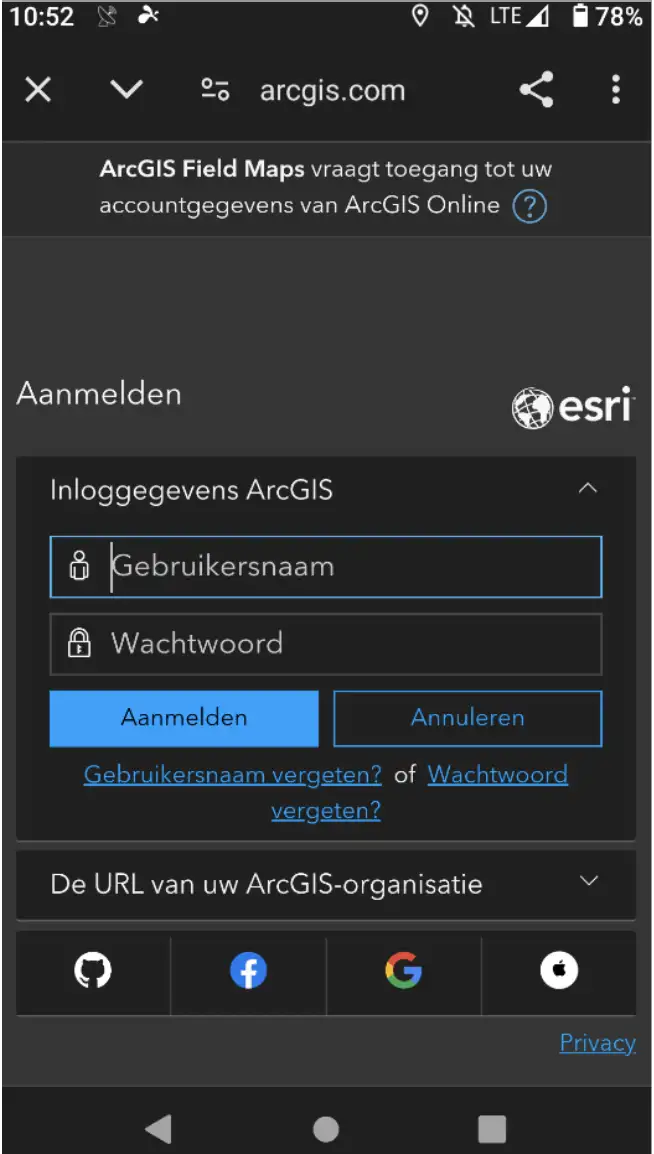
foto 5. Vul hier de gebruikersnaam en wachtwoord in.
Na het inloggen verschijnt er een overzicht van kaarten. Zoek de juiste kaart op door rechts bovenaan op het zoekicoontje te klikken en het projectnummer: 201243 in te typen. Onder het zoekscherm verschijnt de kaart voor Limburg Wonen. Open de kaart door erop te klikken (foto 6).
Na openen van het project verschijnt de kaart. Bovenaan staat de GPS-nauwkeurigheid, als MaxGo op
“RTK-FIXED” staat dan zal de nauwkeurigheid rond de 2 cm zijn (foto 7).
Meestal is de nauwkeurigheid rond de 2 cm. Het kan zijn dat dit bij opstarten van Field Maps niet meteen het geval is, door met de Surveyour even stil te blijven staan wordt de nauwkeurigheid steeds beter.
Wanneer de nauwkeurigheid meer dan 10 cm blijft, dan is de MaxGo status niet goed. Zie stap 2 om dit op te lossen.
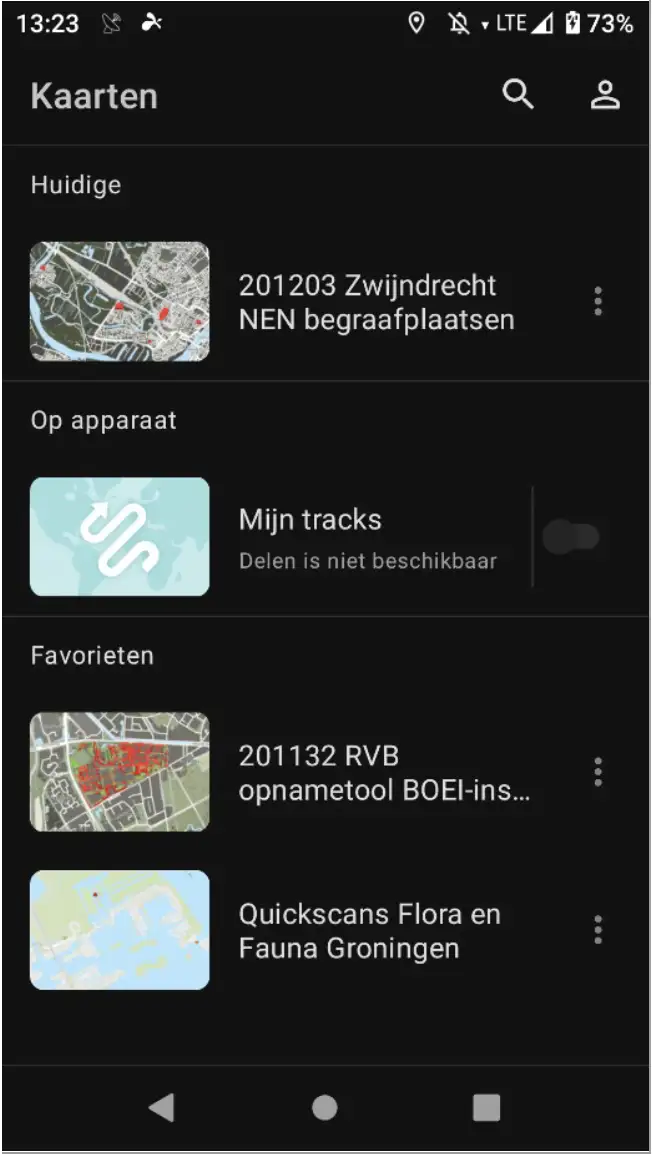
foto 6a. Na inlog overzicht diverse kaarten.
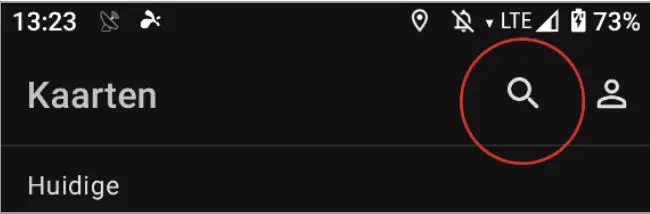
foto 6b. Klik op het zoekicoontje en zoek met behulp van het projectnummer de juiste kaart op.
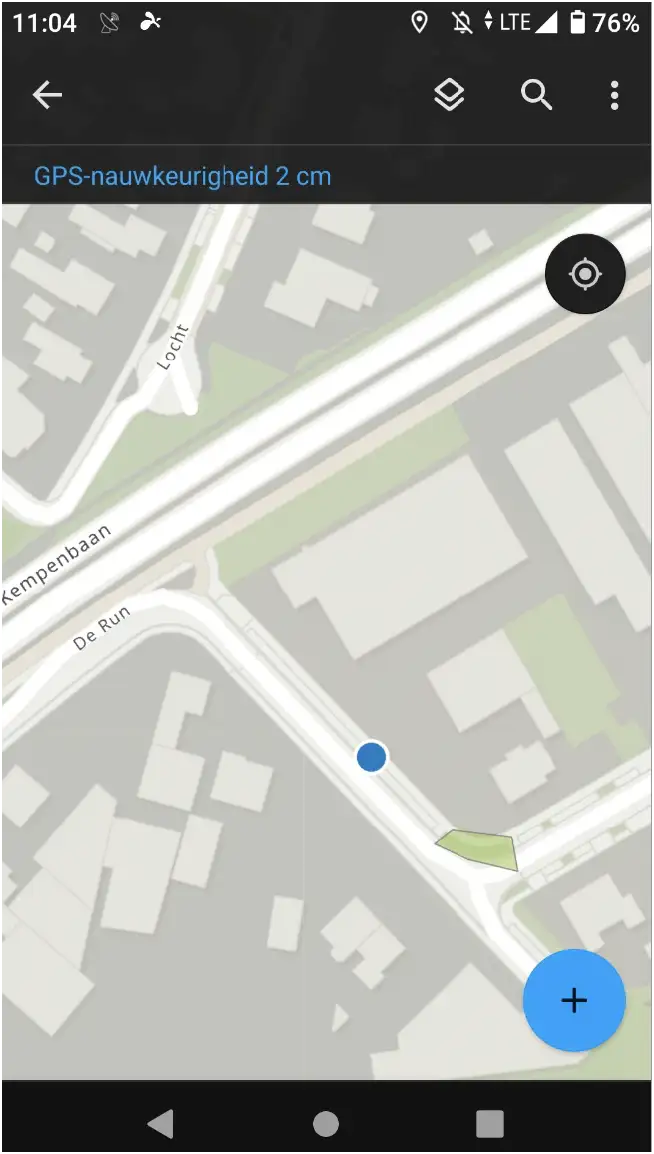
foto 7. Projectkaart met GPS nauwkeurigheid.
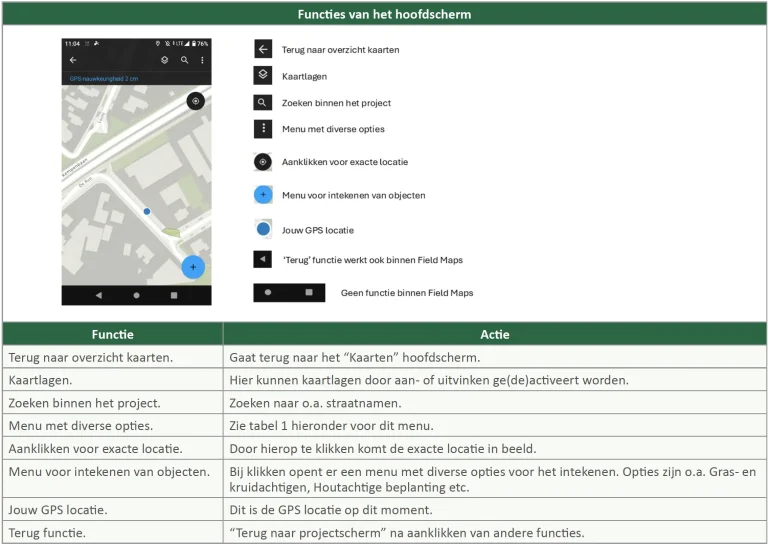
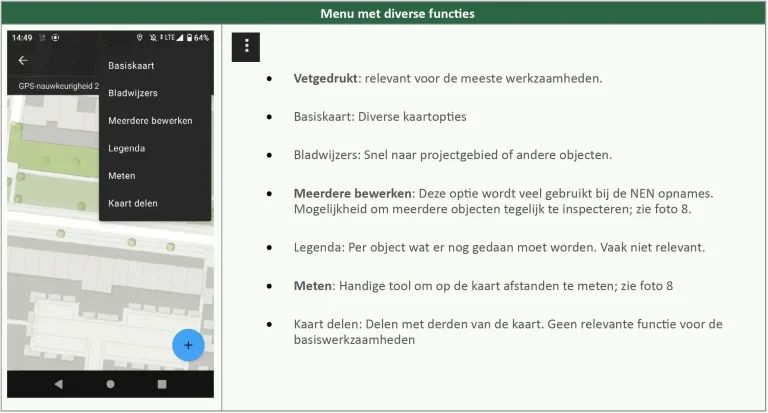
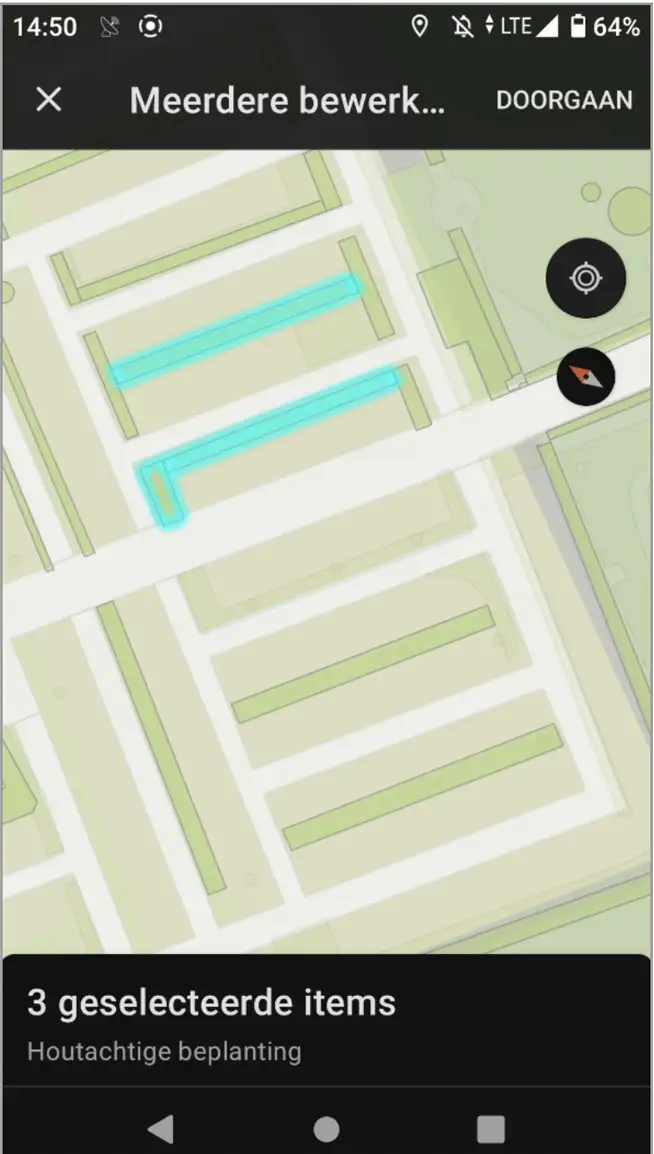
foto 8a. Functie “meerdere selecteren” handig voor de NEN opnames.
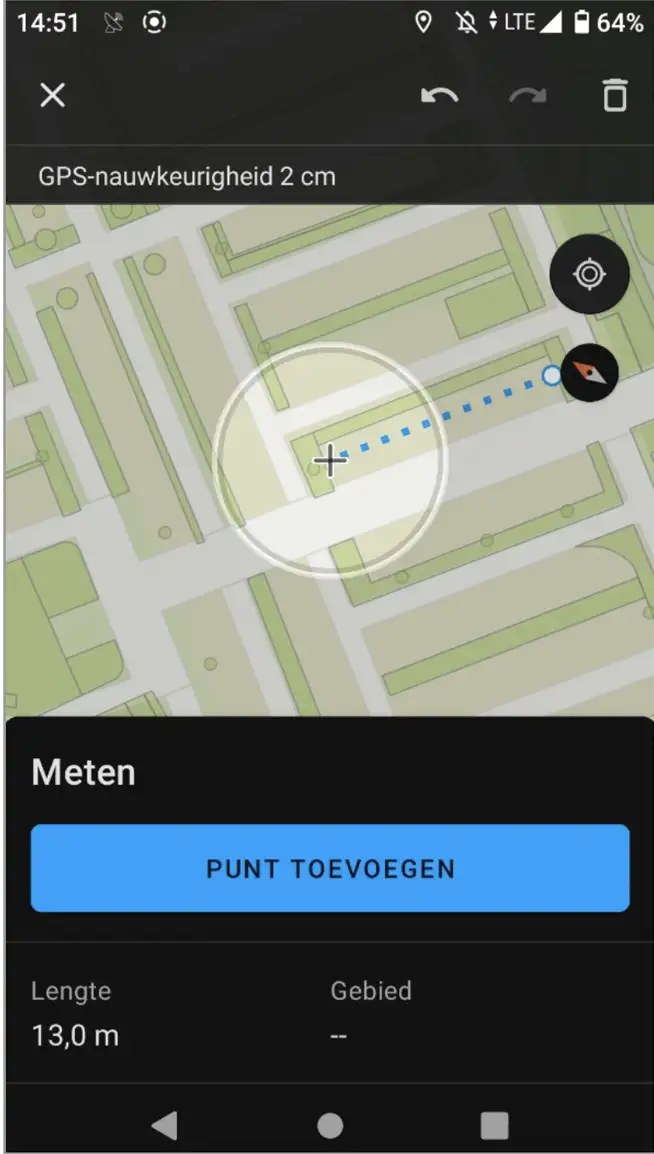
foto 8b. Functie “Meten” o.a. nameten of de kaart overeenkomt met de werkelijkheid.
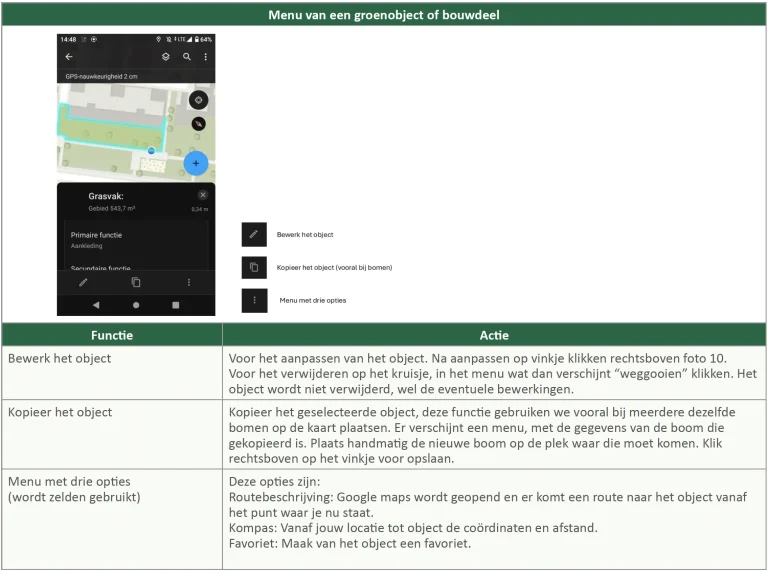
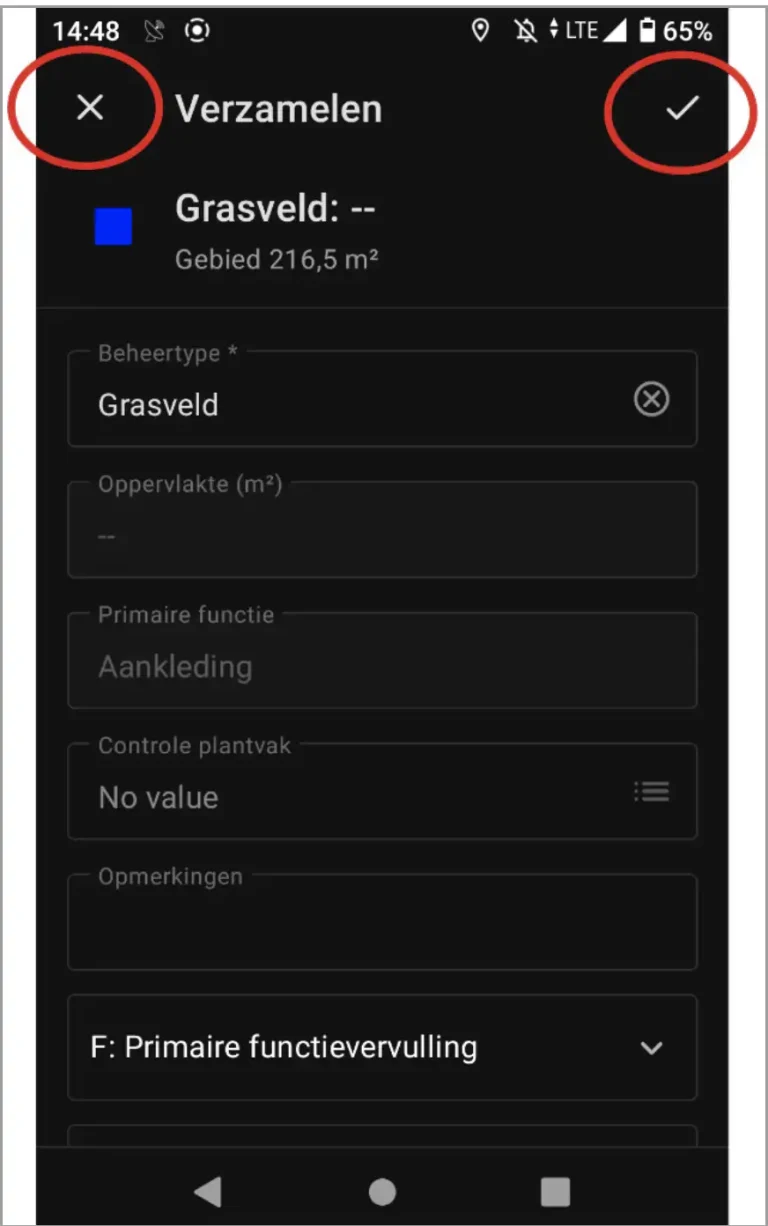
foto 9a. Na bewerken van het object op het “vinkje” klikken voor opslaan, kruisje is ongedaan maken.
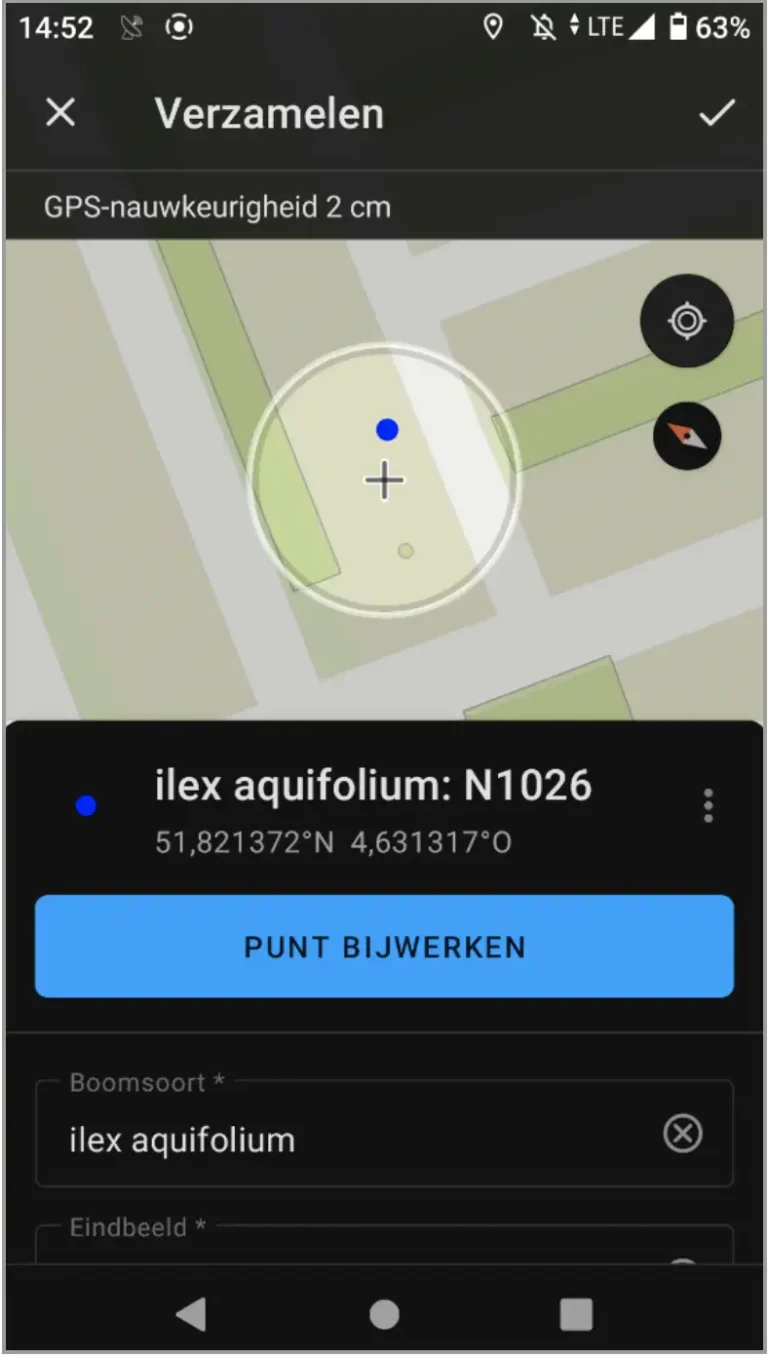
foto 9b. Functie kopiëren, beweeg de cursor naar de plek waar het nieuwe object komt en klik op het vinkje voor opslaan.
1. Klik op de blauwe plus in het hoofdscherm (zie tabel 1). Er verschijnt een menu met opties: Percelen, Bomen, Verhardingen, Vakken. Geef aan wat er ingetekend gaat worden.
(Vakken: bodembedekkers, bosplantsoen, haag, heesters, vaste planten, gazon etc.)
2. Hier als voorbeeld het intekenen van een gazon: Ga met de Surveyour naar een hoek van het gazon. Houdt de Surveyour exact op het punt waar het gazon begint. Klik op “Punt toevoegen”.
1. Klik op de blauwe plus in het hoofdscherm (zie tabel 1). Er verschijnt een menu met opties: Percelen, Bomen, Verhardingen, Vakken. Geef aan wat er ingetekend gaat worden.
(Vakken: bodembedekkers, bosplantsoen, haag, heesters, vaste planten, gazon etc.)
2. Hier als voorbeeld het intekenen van een gazon: Ga met de Surveyour naar een hoek van het gazon. Houdt de Surveyour exact op het punt waar het gazon begint. Klik op “Punt toevoegen”.
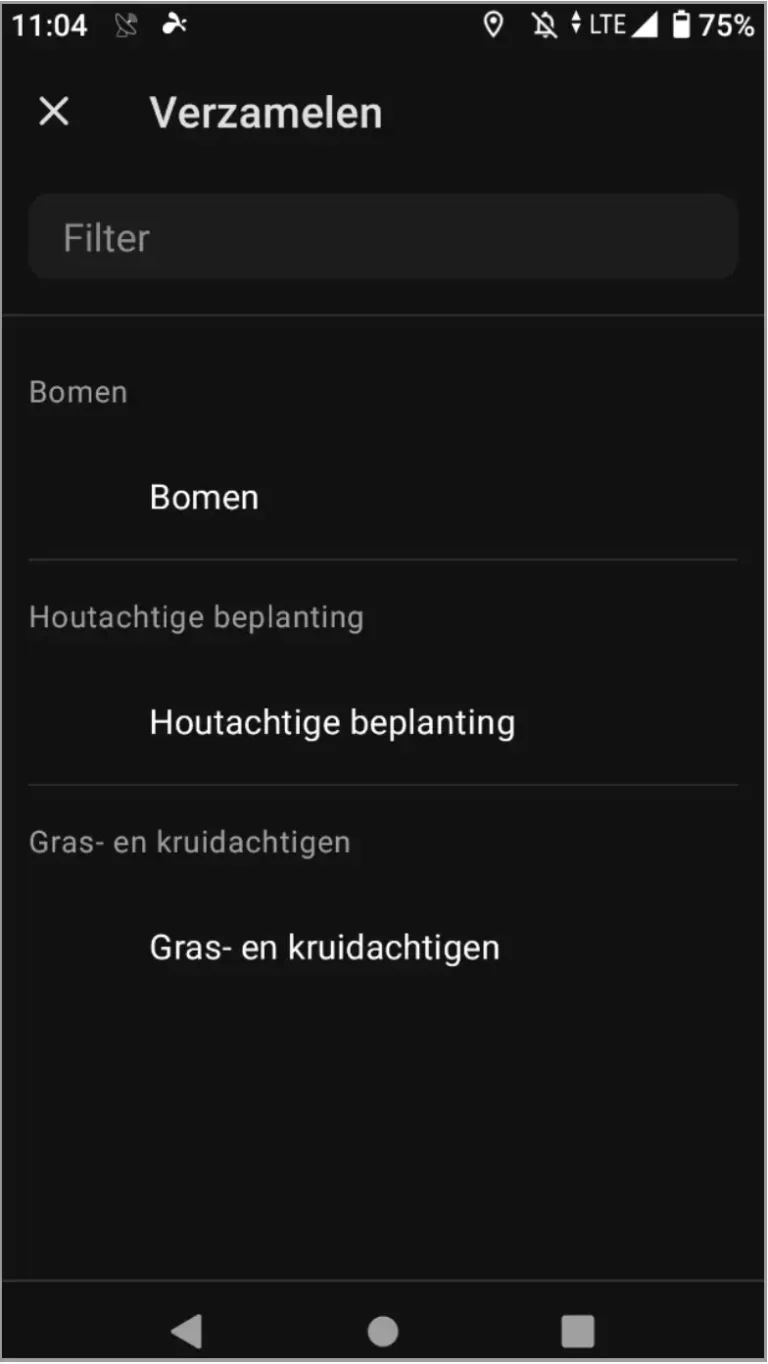
foto 10a. Enkele beheertypen bij “Vakken” voor intekenen.
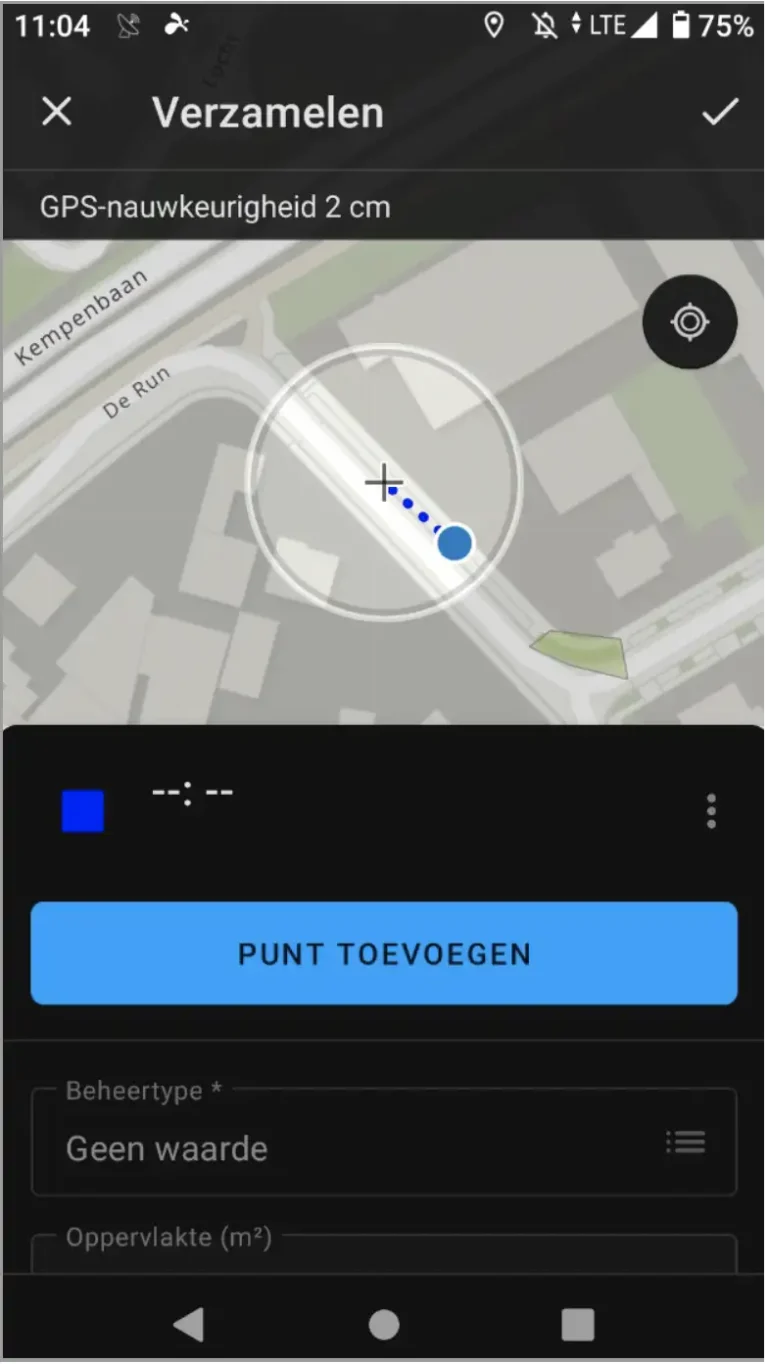
foto 7. Starten met intekenen.
3. Loop daarna met de Surveyour naar de volgende hoek van het gazon. Houdt de Surveyour weer exact op deze hoek en klik nogmaals op de button “Punt toevoegen”. Dit wordt ook gedaan met de volgende twee hoekpunten van het gazon.
4. Vul de Beheertype in, dat is in dit geval gazon. Bij percelen, bomen en verhardingen is de gevraagde informatie anders, bijlage 1 geeft aan wat ingevuld moet worden.
5. Klik rechtsboven op het vinkje om het bouwdeel op te slaan. (foto 10).
Soms zijn de contouren van een gazon (of ander bouwdeel) al duidelijk zichtbaar op de Field Maps ondergrond. Dan kan de cursor (+ met rondje) op het scherm handmatig bewogen worden naar een hoek van het gazon, klik op “Punt toevoegen” en ga naar de volgende hoek. Inzoomen kan door twee vingers bij elkaar op het scherm te plaatsen en uit elkaar te bewegen. Uitzoomen werkt net andersom.
Deze werkwijze geldt ook voor de andere menu opties. Behalve bomen, die worden toegevoegd aan de kaart als één punt en kunnen tevens makkelijk gekopieerd worden. Deze functie wordt uitgelegd in tabel 3.
Wijzigen van een bouwdeel
1. Klik handmatig op het scherm het bouwdeel aan.
2. Klik links onder op het pennetje.
3. Nu kunnen er wijzigingen aangebracht worden.
4. Na het aanbrengen van de wijzigingen klik rechtsboven op het vinkje.
Zie bijlage 1 voor uitleg per beheertype dat ingevuld kan worden in Field Maps.
Na het inmeten van bouwdelen volgt de NEN opname. Dit kan met de Surveyour, met een tablet of met een mobiele telefoon waar de app van Field Maps op geïnstalleerd is.
Hoe de NEN opname werkt, wat dit inhoudt en waar naar gekeken moet worden staat in hoofdstuk 3.
Hieronder volgt puntsgewijs wat de inventarisatiemedewerker ziet in Field Maps, en wat vervolgens ingevuld kan worden.
De NEN opname kaartlaag moet eerst geactiveerd worden. Ga naar kaartlagen en vink “NEN opname” aan.
Zie paragraaf 2.2, tabel 1.
Algemene gegevens
Na het aanklikken van een bouwdeel opent er een scherm waar de Algemene gegevens van het bouwdeel zichtbaar worden (foto 11). Het beheertype is al ingevuld tijdens het intekenen. De oppervlakte wordt automatisch ingevuld.
De primaire, secundaire en tertiaire functies staan vast en kunnen niet bewerkt worden. Op deze functies moet het bouwdeel beoordeeld worden.
Inspectiegegeven
Zichtbaar is de datum, en de naam van degene die de inspectie op dat moment uitvoert. Dit wordt automatisch ingevuld. Bij opmerkingen is het mogelijk om bij het bewerken van het bouwdeel een notitie te schrijven (foto 11).
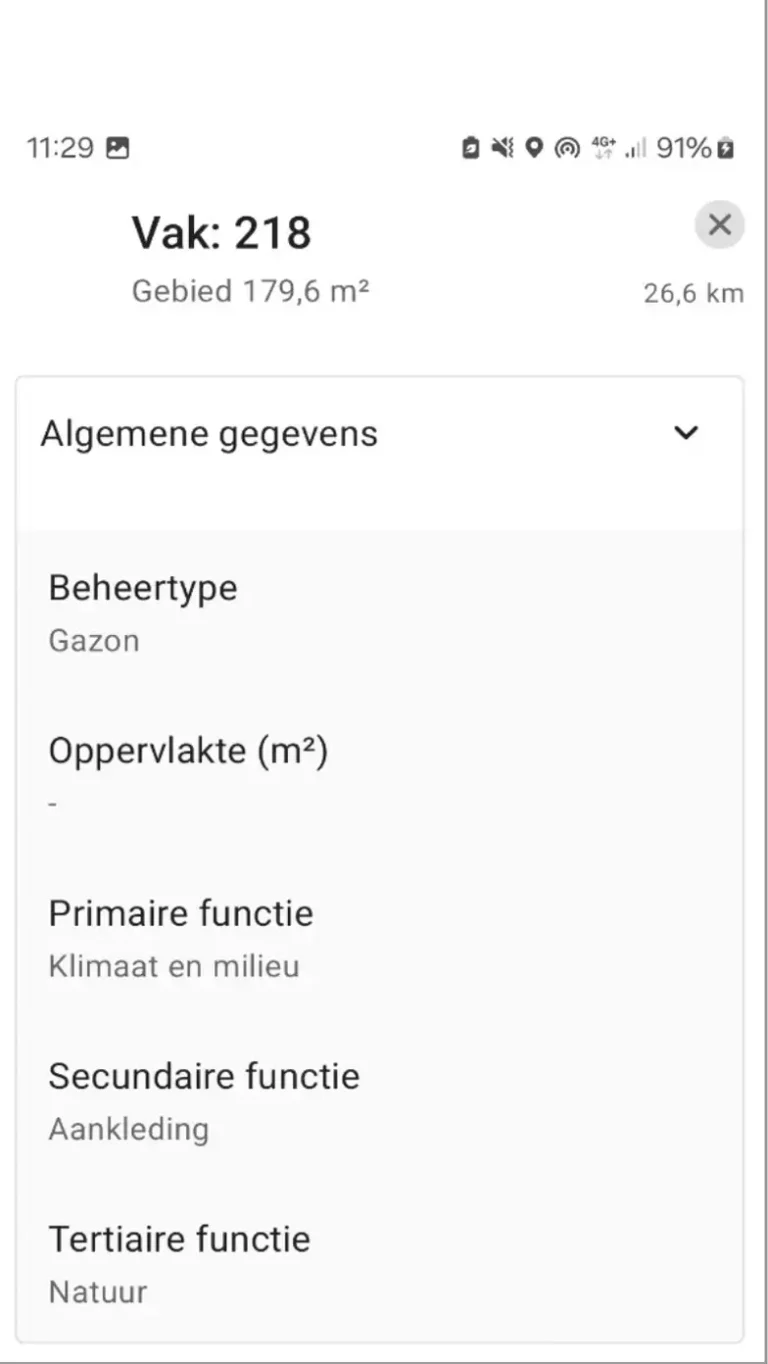
foto 11a. Algemene gegevens van het bouwdeel.
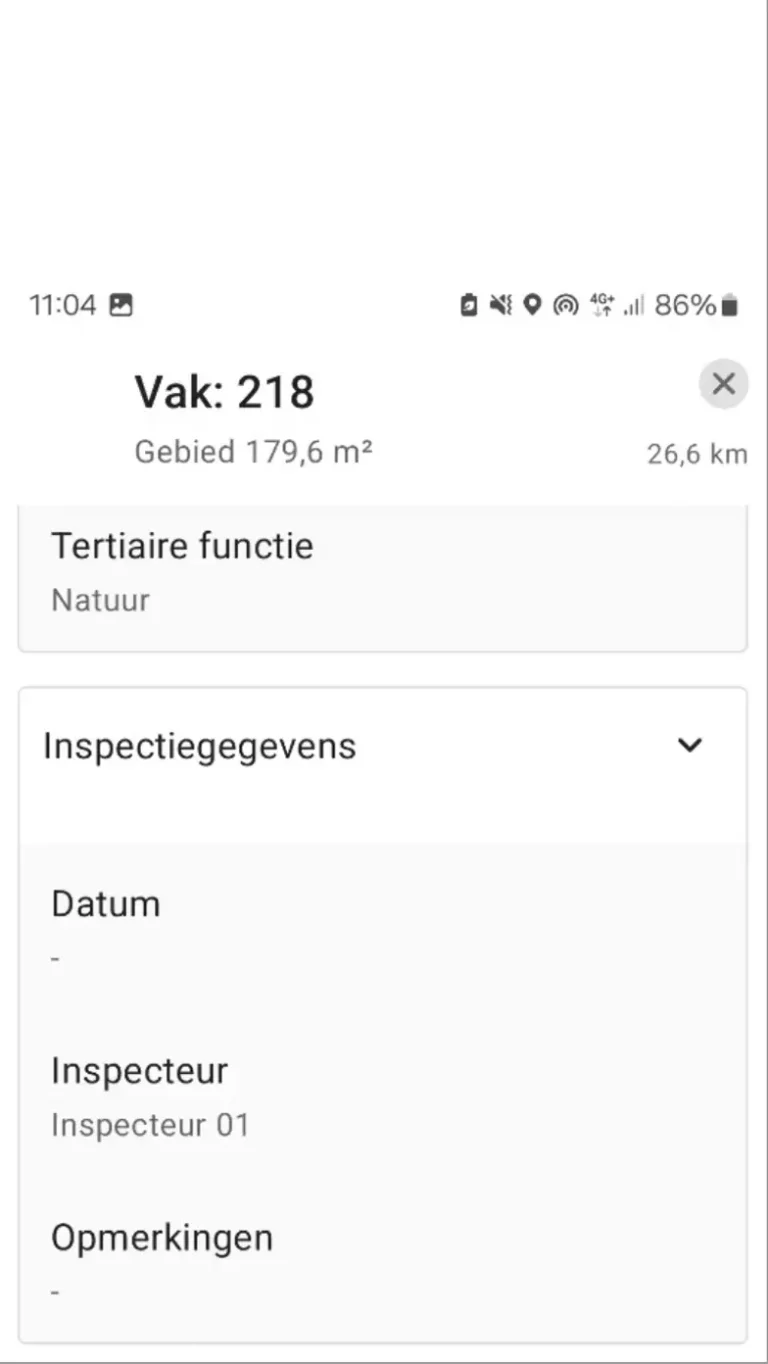
foto 11b. Inspectiegegevens
Inspectie onderdelen
Per beheertype zijn meerdere en verschillende onderdelen die beoordeeld worden. Foto 12 geeft een overzicht van welke onderdelen dat allemaal zijn. Dit betreft:
V: veiligheid.
F: Functie.
C: conditie.
O: onkruid en houtige opslag.
De “Velden” die zichtbaar zijn onder elk van de bovengenoemde onderdelen geven uiteindelijk aan welk gedeelte van het bouwdeel zonder conditionele gebreken is.
Deze onderdelen komen niet bij elk beheertype terug. Bijvoorbeeld een gazon hoeft niet beoordeeld te worden op probleemtakken, maar een boom wel. Dit wijst zich vanzelf tijdens de NEN inspectie. In hoofdstuk 3 wordt elk onderdeel uitgelegd.
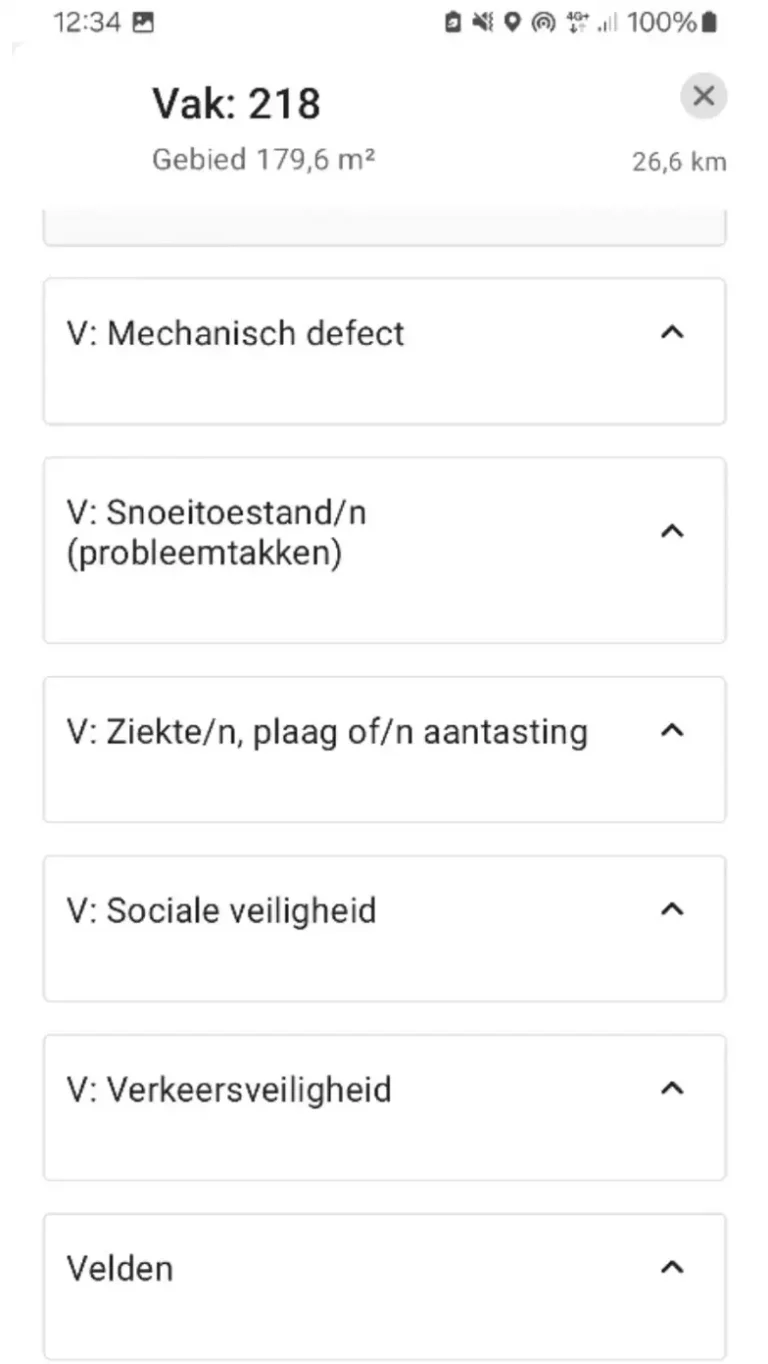
foto 12. Mogelijke invulvelden tijdens de NEN inspectie.
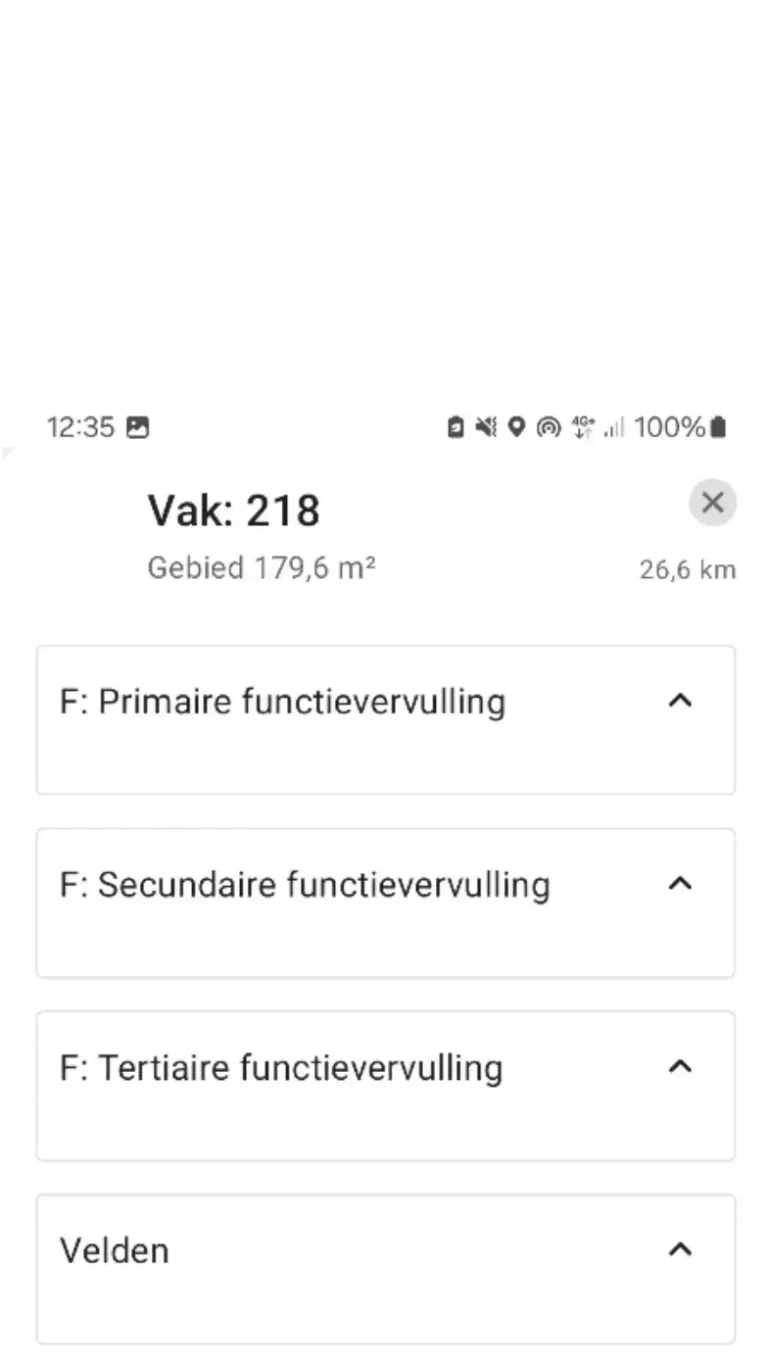
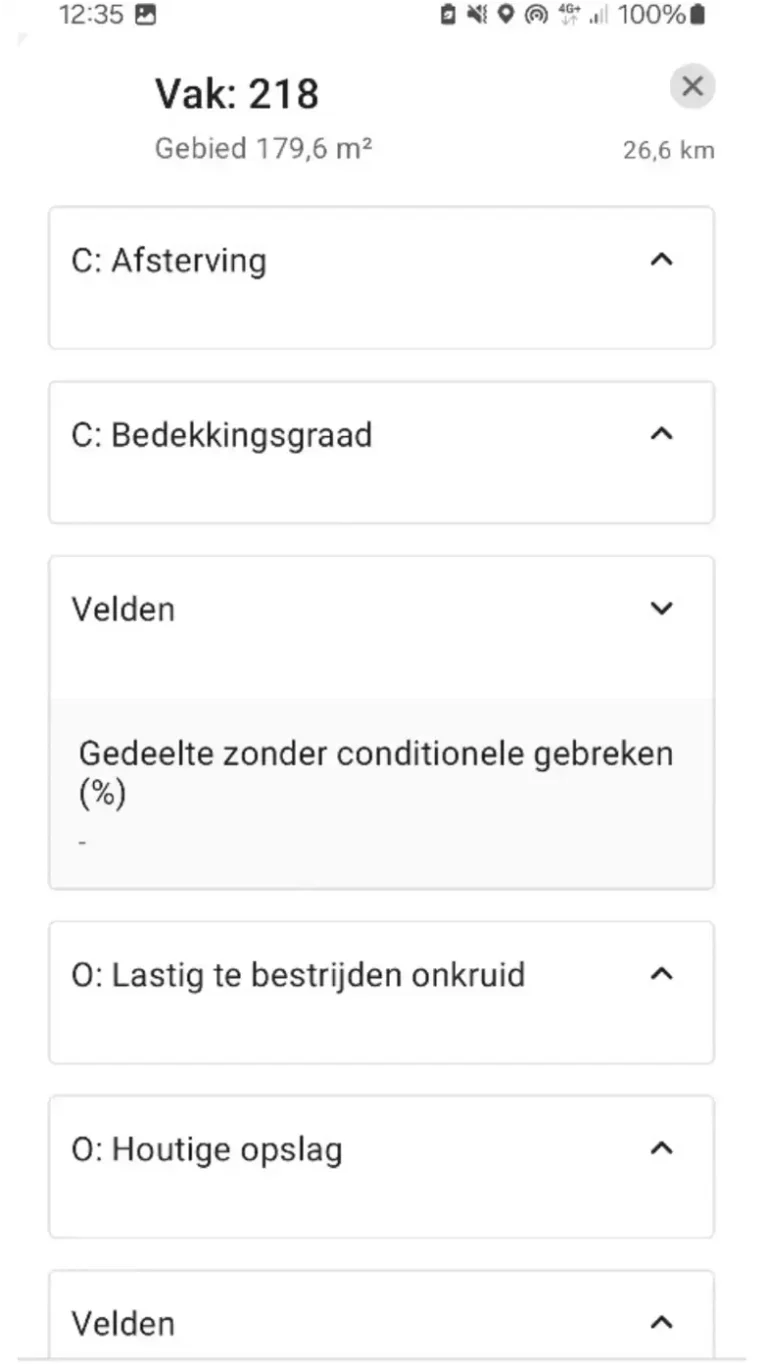
NEN inspectie uitvoeren
1. Klik op een bouwdeel dat geïnspecteerd gaat worden.
2. Klik op het pennetje links onder (foto 13).
3. Mocht het beheertype onjuist zijn dan kan dit aangepast worden.
5. Vul het geschatte aanlegjaar in.
3. Vul eventueel een opmerking in (foto 14).
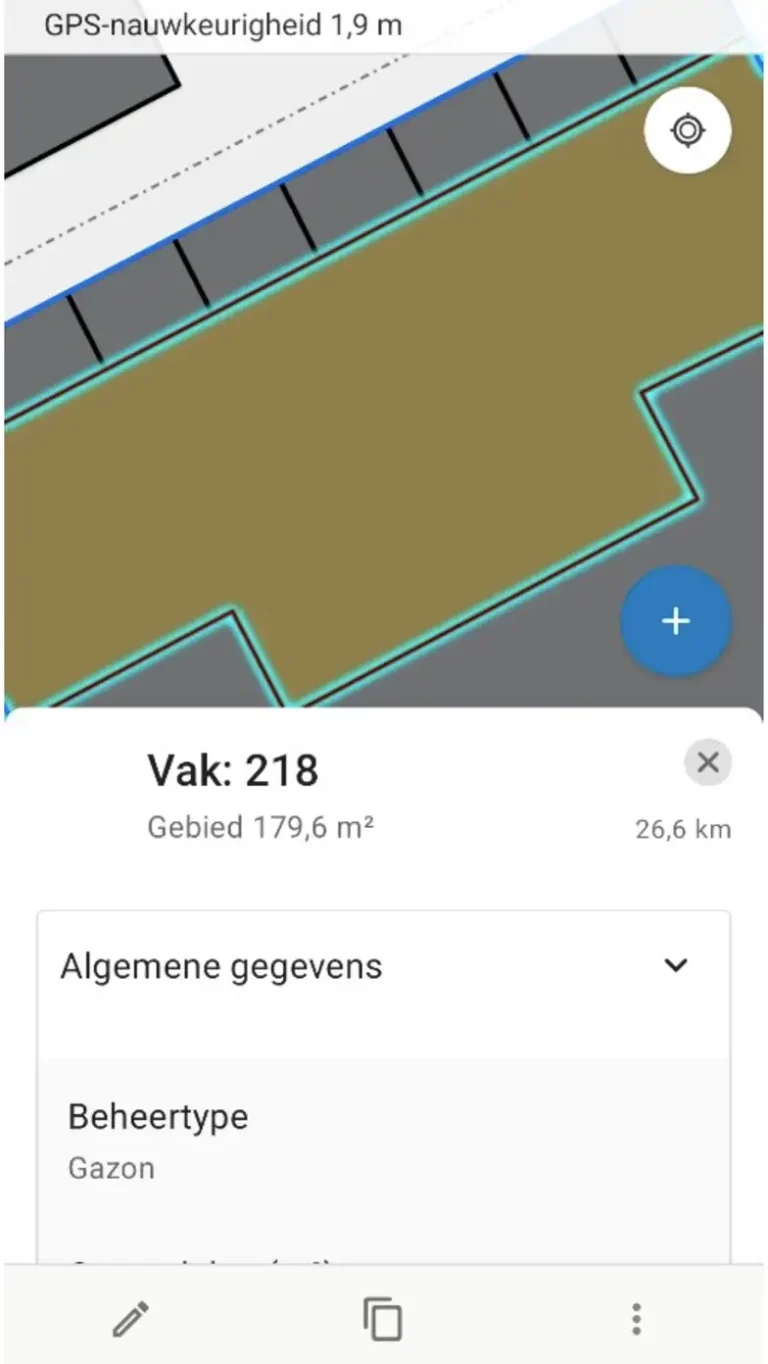
foto 13. Klik op het bouwdeel, en vervolgens ook op het pennetjes linksonder.
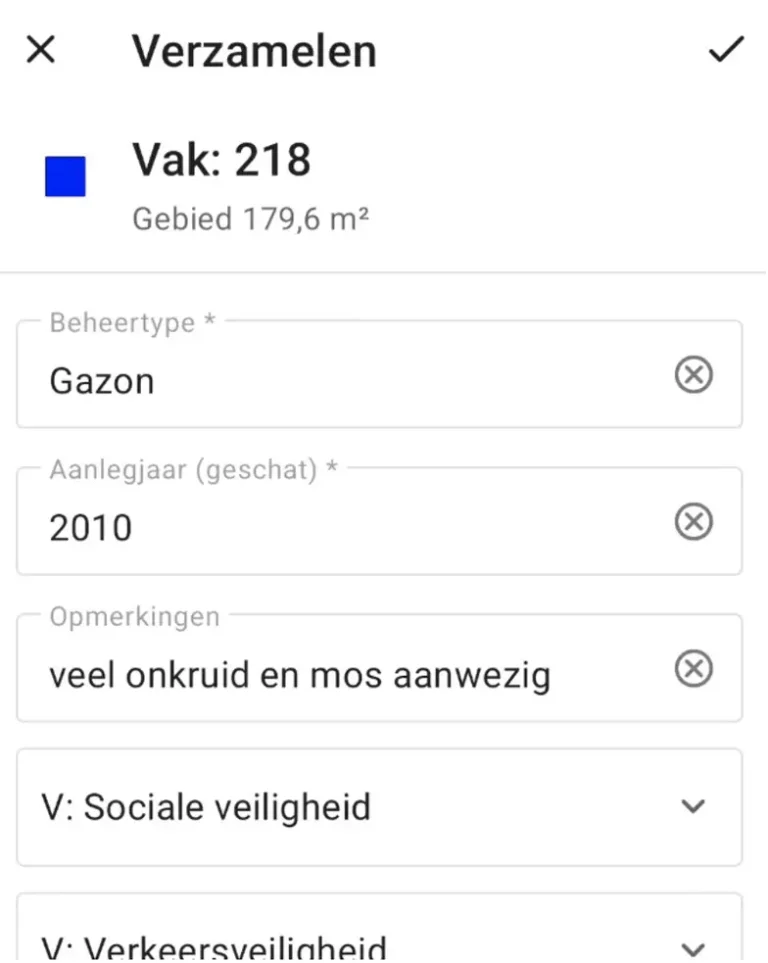
foto 14. Verander evt. het beheertype, vul het aanlegjaar in, en evt. een opmerking.
1. Bekijk het hele bouwdeel zorgvuldig. Vul daarna bij elk onderdeel in wat aangetroffen is. Elk inspectie onderdeel heeft hetzelfde menu. Het is open te vouwen door erop te klikken. Klik (als voorbeeld zie foto 15) vervolgens op [Sociale veiligheid] Intensiteit. Er verschijnt een menu waar gekozen kan worden uit drie opties: Beginstadium, Gevorderd stadium en Eindstadium. Tik aan wat van toepassing is.
2. Vervolgens moet de aangetroffen omvang in percentages ingevuld worden. Als de sociale veiligheid overlap heeft met de verkeersveiligheid tik dan op het schuifje, deze verandert dan van “Nee” naar “Ja”.
3. Vul op deze manier elk inspectie onderdeel in wat van toepassing is op het bouwdeel.
4. Klik als laatste op het vinkje rechtsboven om de inspectie op te slaan.
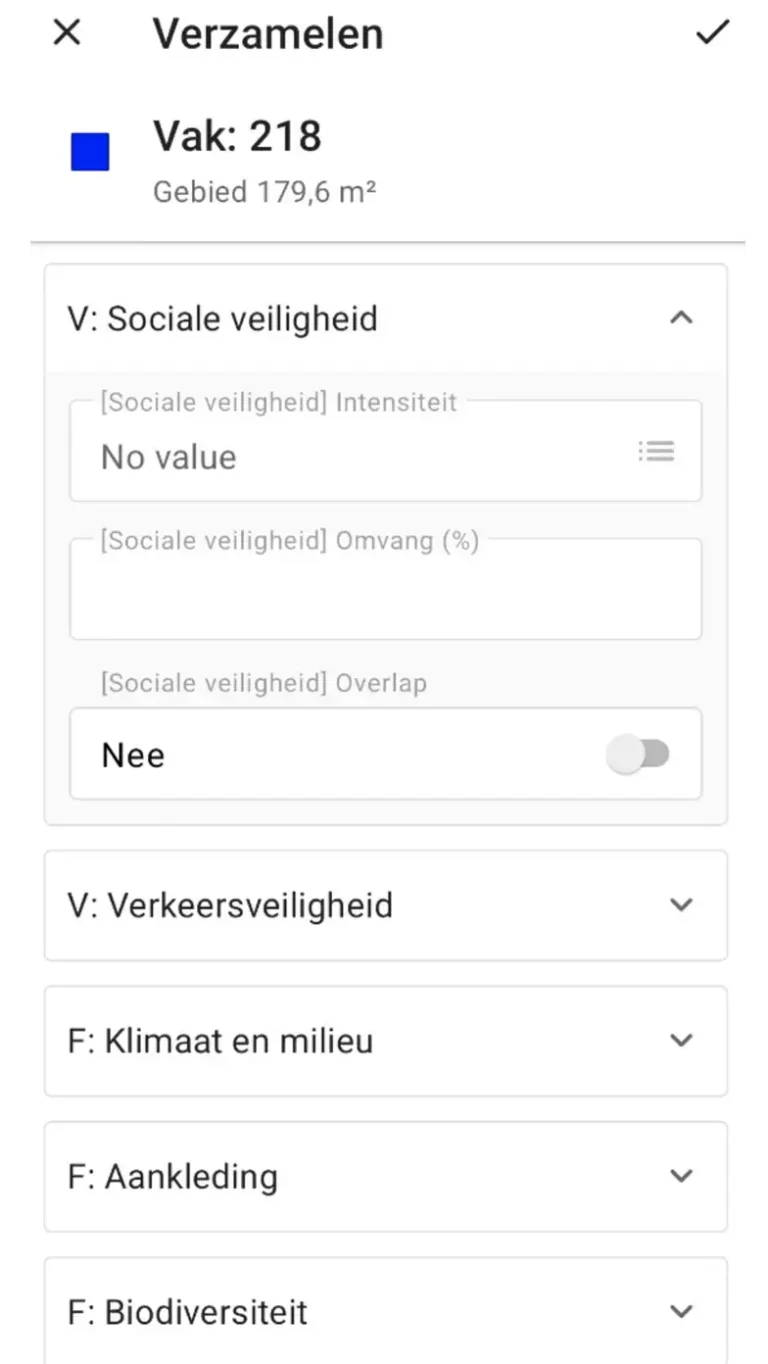
foto 15. Vul het aangetroffen stadium in en vervolgens de omvang.
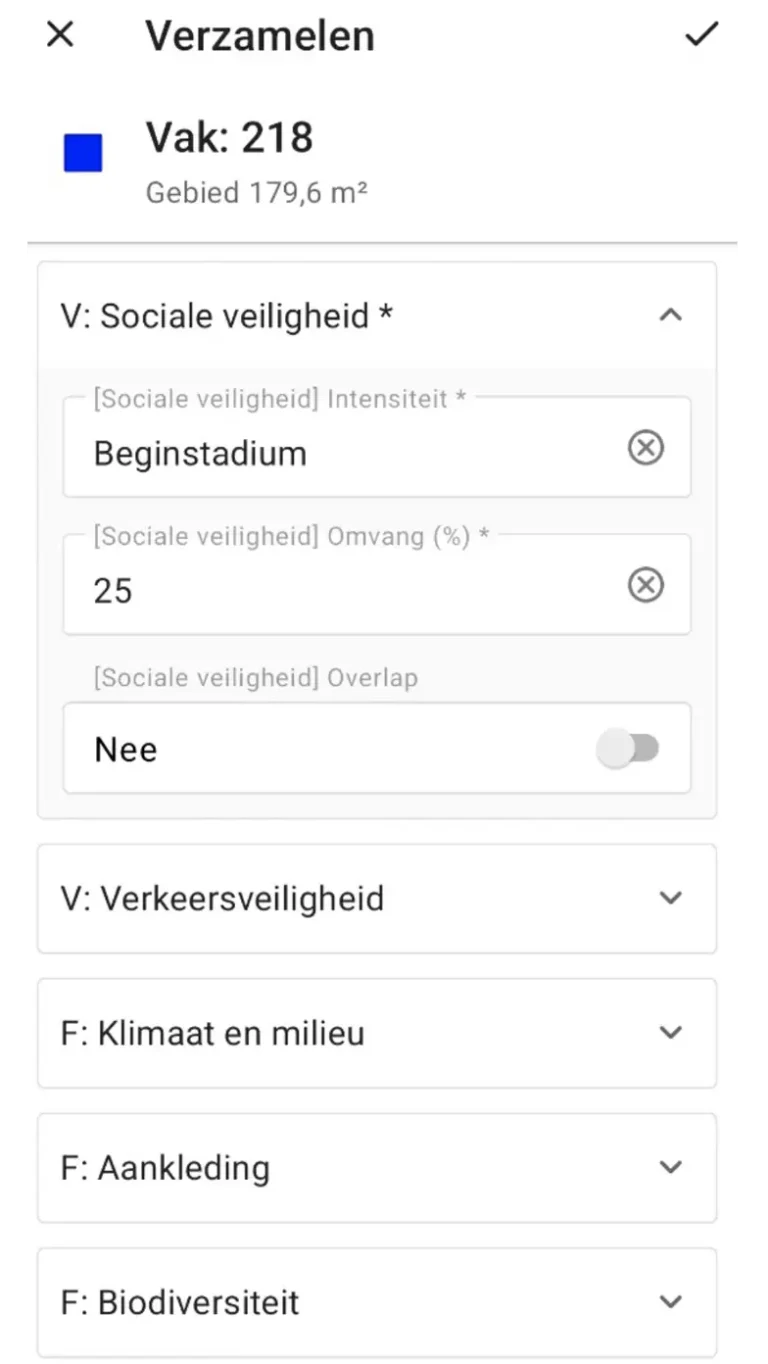
NEN inspectie uitvoeren met meerdere bouwdelen tegelijkertijd
Het is mogelijk om meerdere bouwdelen tegelijkertijd te bewerken. Dit gaat meestal om bouwdelen met dezelfde beheertype, en die voor wat betreft de inspectie onderdelen identiek zijn. Dit gaat als volgt.
1. Ga naar “Meerdere bewerken” (zie paragraaf 2.2. tabel 1 en 2)
2. Tik op de bouwdelen die geïnspecteerd worden. Er verschijnt een menu met de vraag om een laag te kiezen die geselecteerd moet worden. In dit geval “ NEN Vakken” (foto 16).
3. Als de vakken geselecteerd zijn klik dan rechtsboven op “Doorgaan”.
4. Vul de inspectie onderdelen in, zoals hierboven uitgelegd.
5. Na invullen van de aangetroffen inspectie onderdelen klik rechts bovenaan op het vinkje voor opslaan van de inspecties.
LET OP:
Bij gezamenlijk inspecteren & invullen zijn er meerdere dingen die niet automatisch gebeuren en dus handmatig ingevuld moeten worden. Dit betreft de datum, inspecteur en gedeelte zonder gebrek bij gebruik overlap.
Wanneer er gebruik gemaakt wordt van “Overlap” dan moet het “Gedeelte zonder (-onderdeel-)gebreken” ook handmatig ingevuld worden (foto 17). In het onderstaande voorbeeld overlapt afsterving en bedekking elkaar. Zorg dat bij beide onderdelen de “Overlap” op “Ja” staat. Als de omvang van de onderdelen gelijk is (bijv. 20 – 20) dan wordt bij overlap dit geen 40 maar 20% afkeur. Het gedeelte zonder conditionele gebreken is dan 80%. (100-20%)
Als tussen de onderdelen bij de omvang verschil in percentage zit, gebruik dan diegene met het hoogste percentage. In onderstaand voorbeeld is de omvang van de bedekkingsgraad meer (30%) dan van de afsterving (20%). Het gedeelte zonder gebrek is dan 70% (100 – 30%).
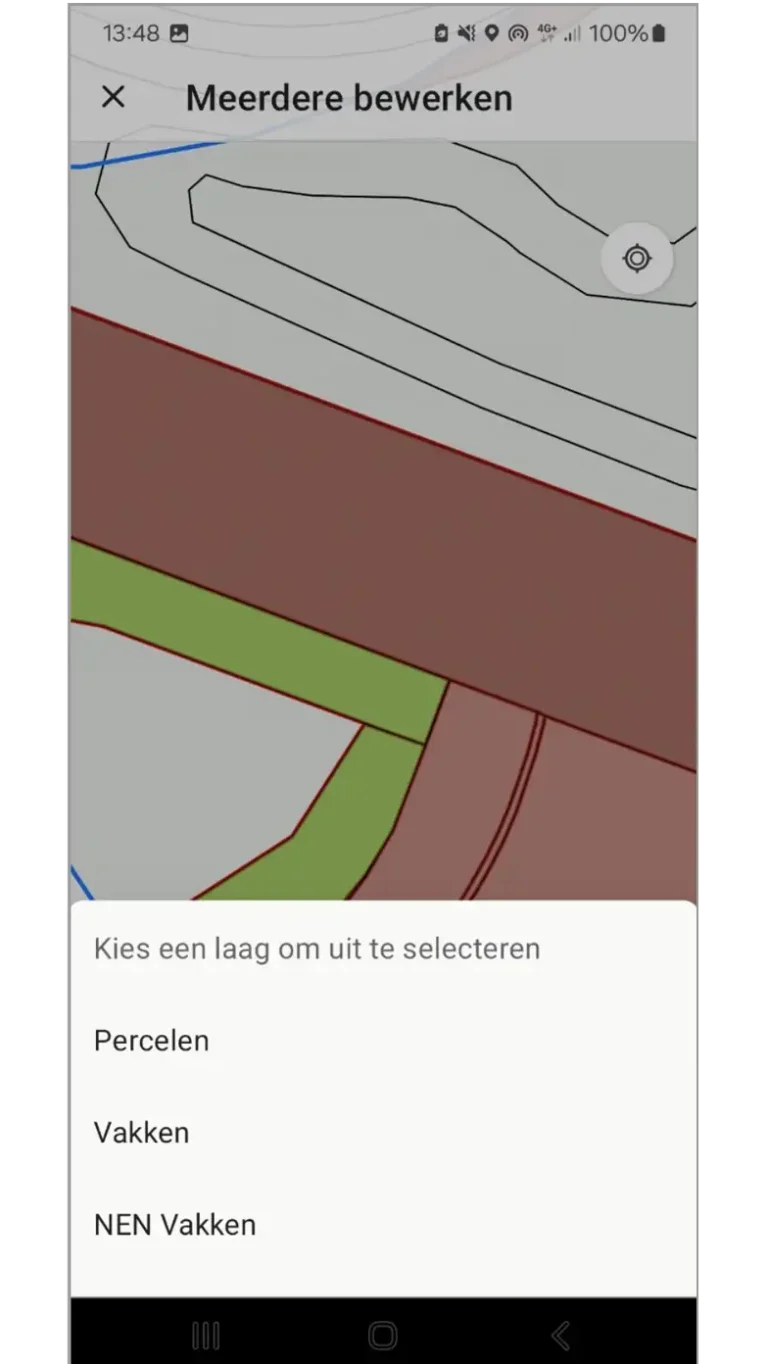
foto 16a. Kies een laag om uit te selecteren.
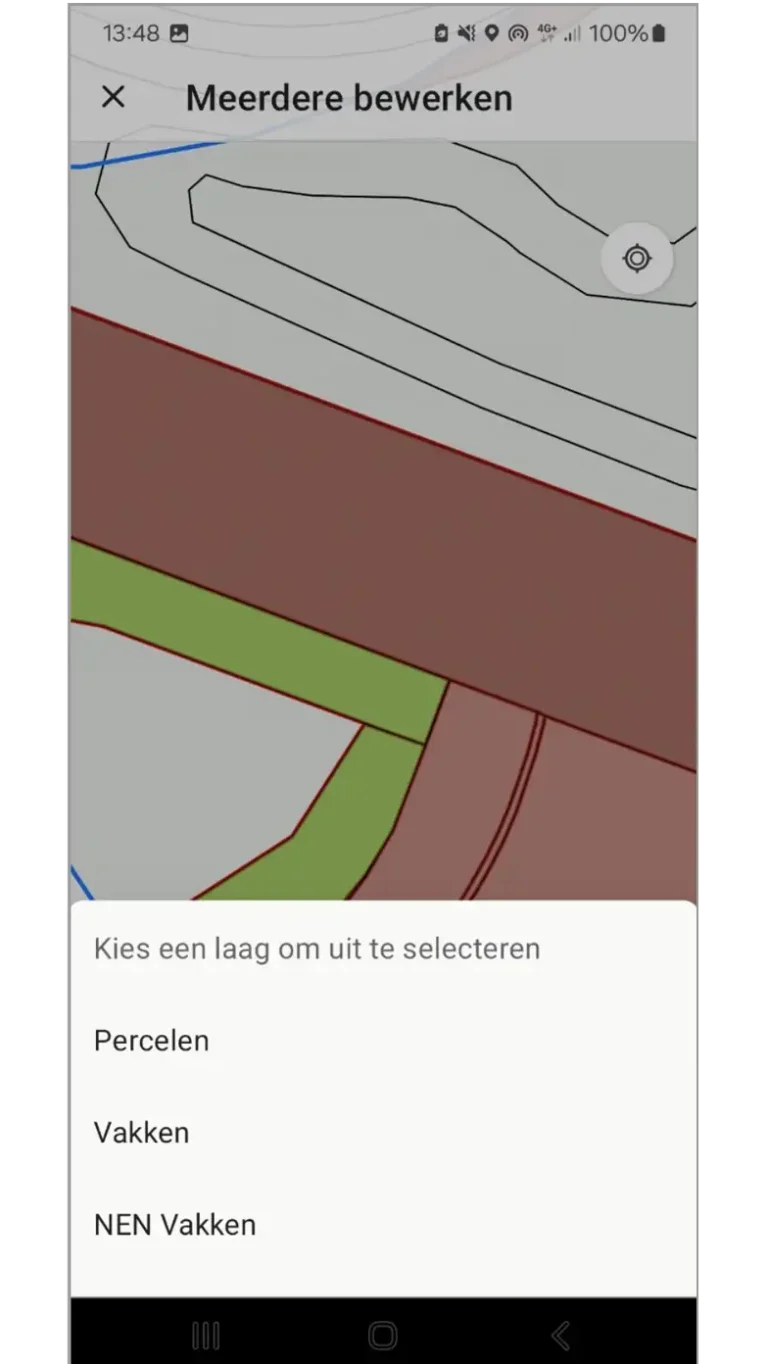
foto 16a. Kies een laag om uit te selecteren.
Laadt de Surveyour voor elke werkdag op met gebruikmaking van de bijgeleverde bekabeling.
Neem een powerbank met bekabeling mee. Als de Surveyour onder 25% batterijcapaciteit komt werkt de GPS soms minder goed. Het batterij-percentage is rechts boven het scherm van de Surveyour te zien. Met volle batterij kan ongeveer 5 á 6 uur gewerkt worden.
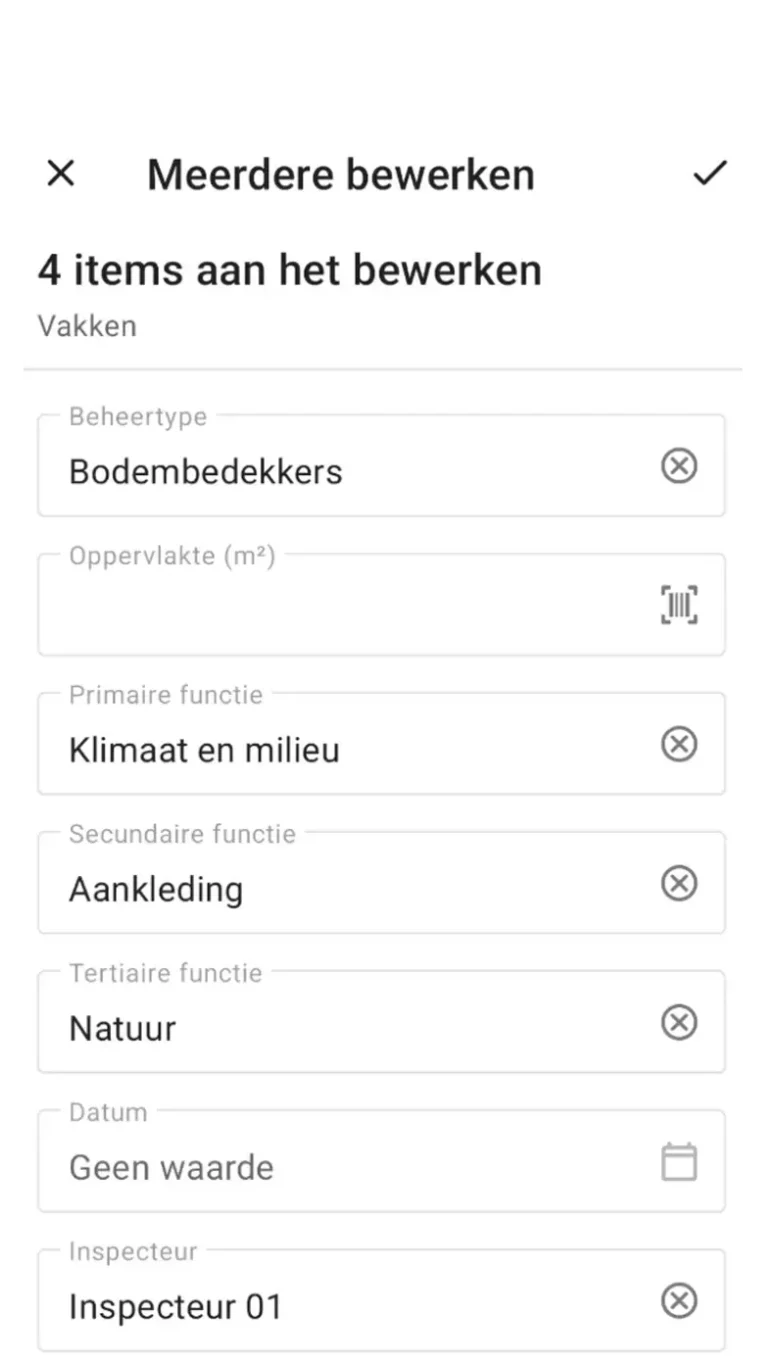
foto 17a. Handmatig datum en inspecteur invullen.
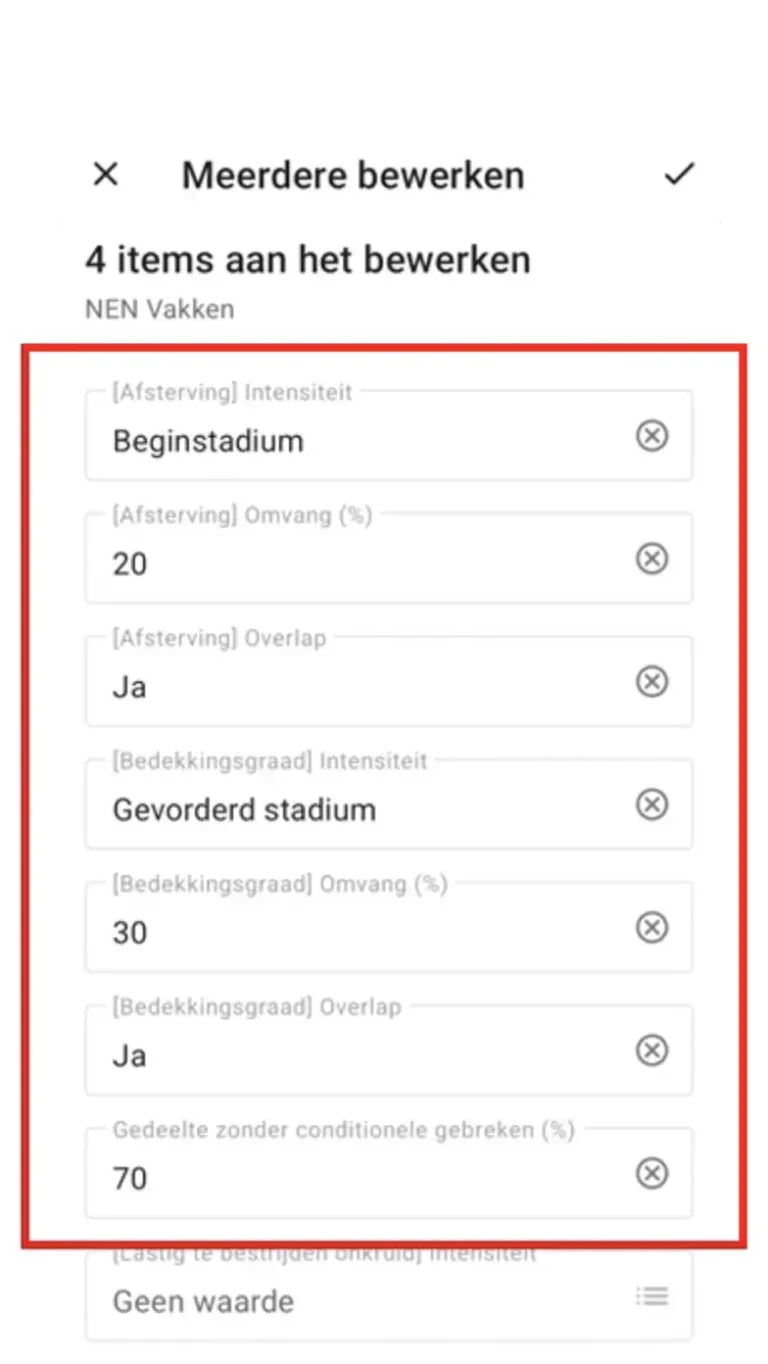
foto 17b. Bij gebruik overlap handmatig “Gedeelte zonder … gebreken” % invullen.